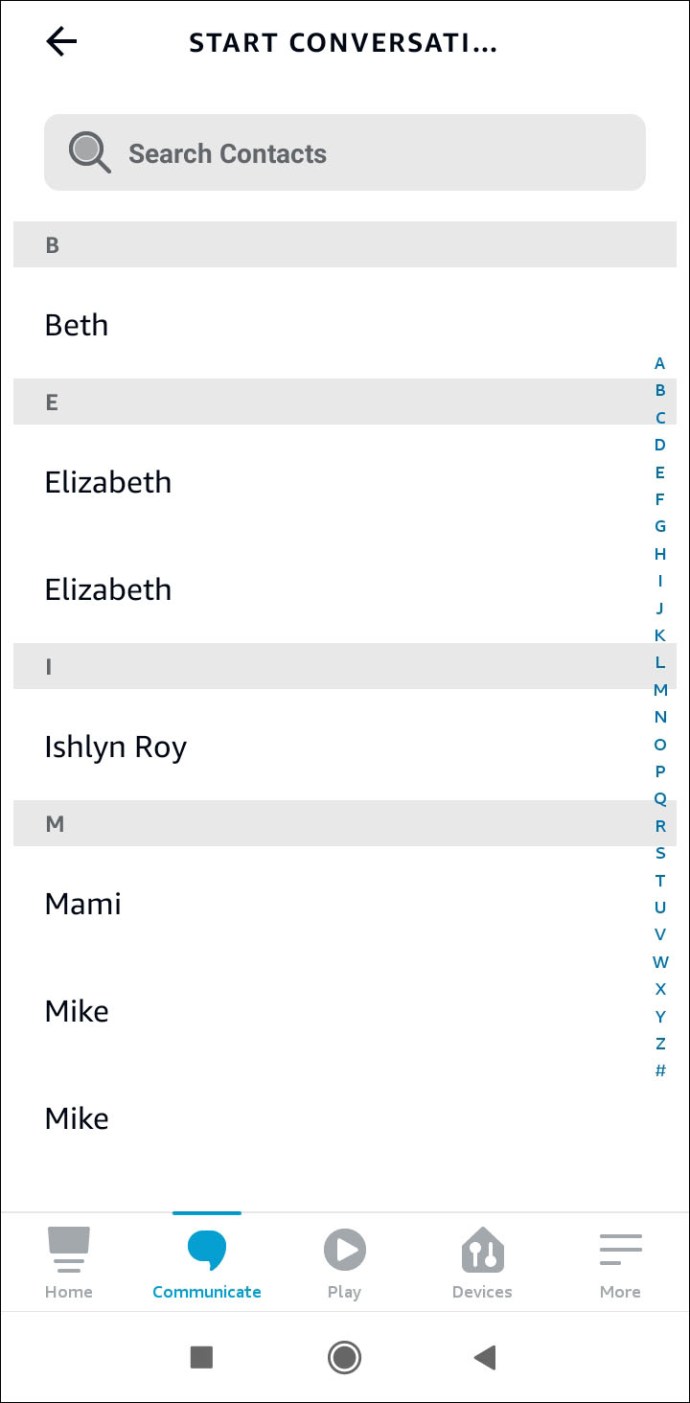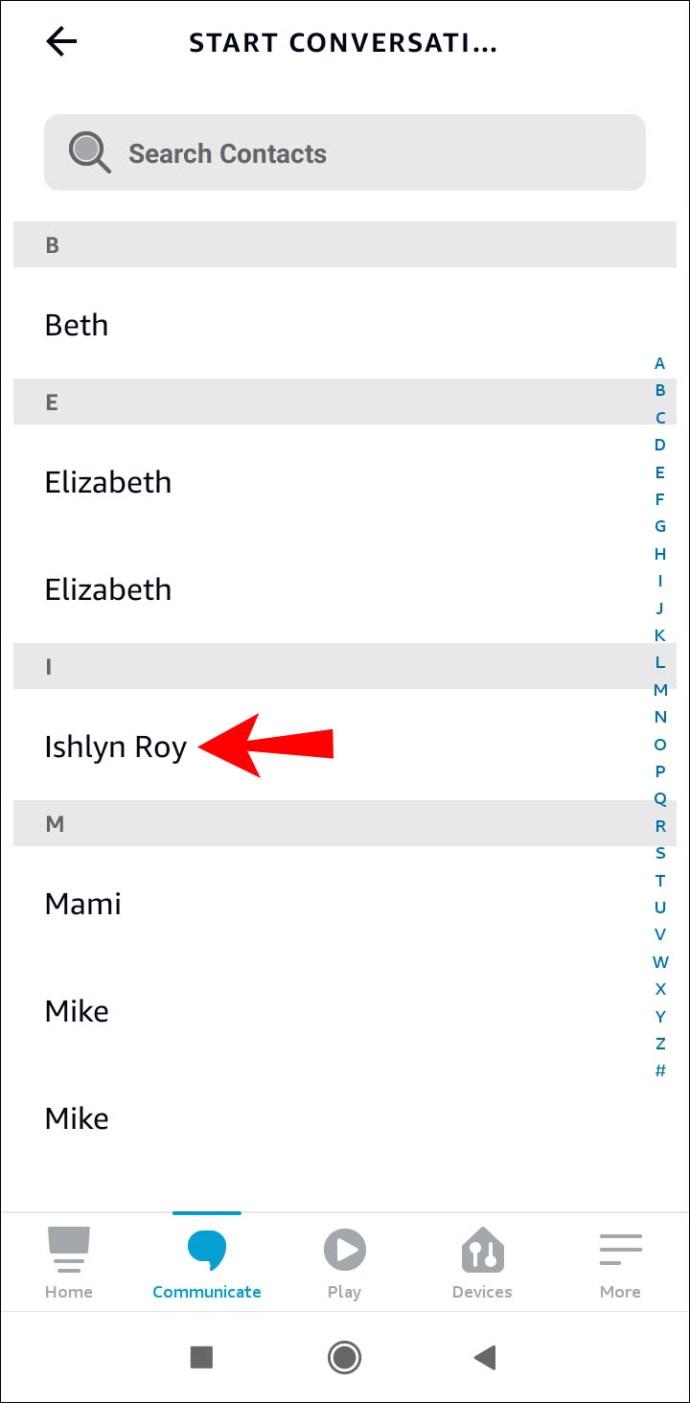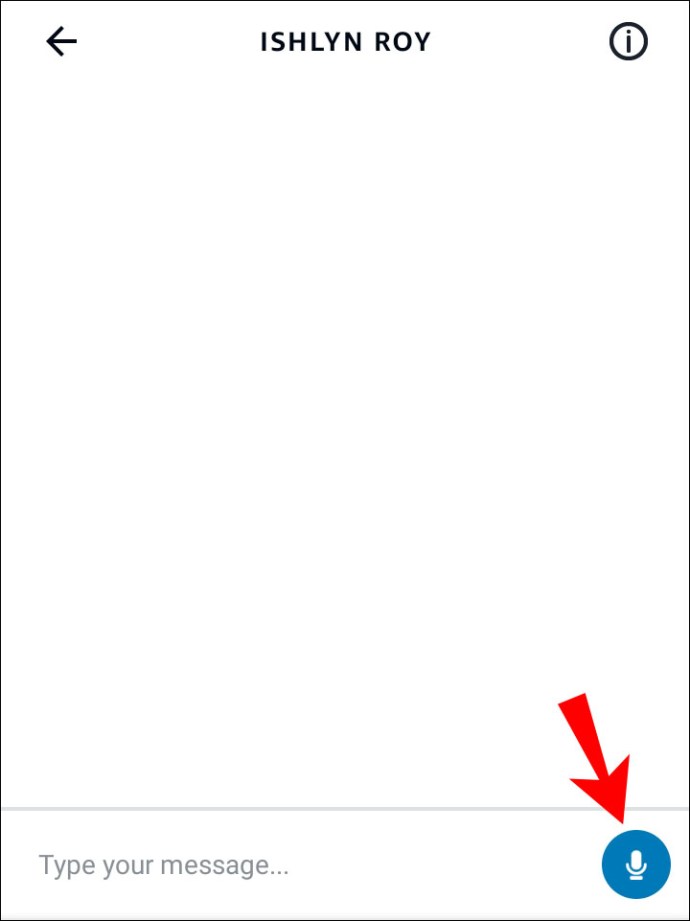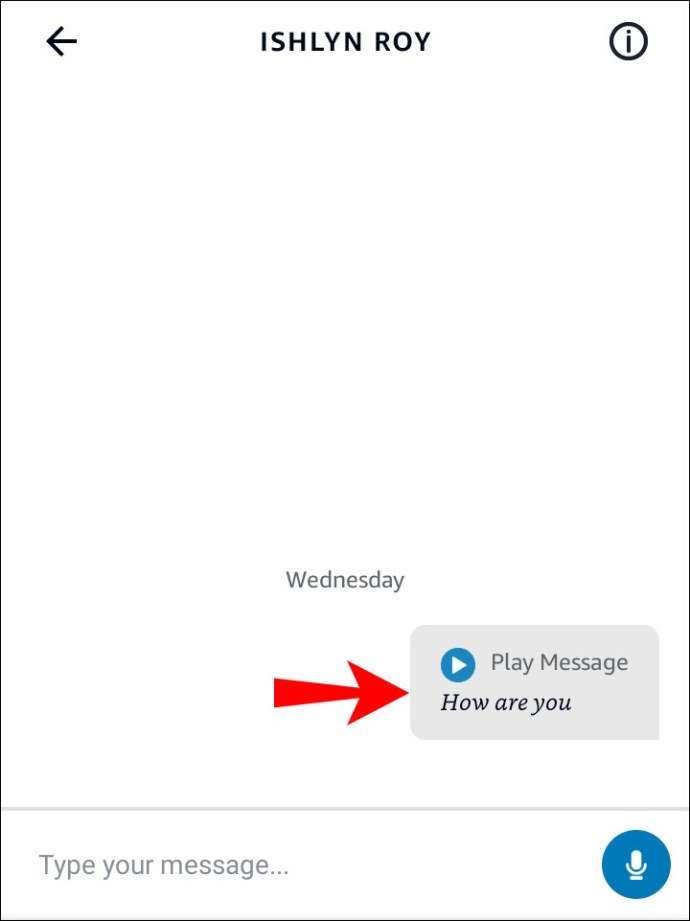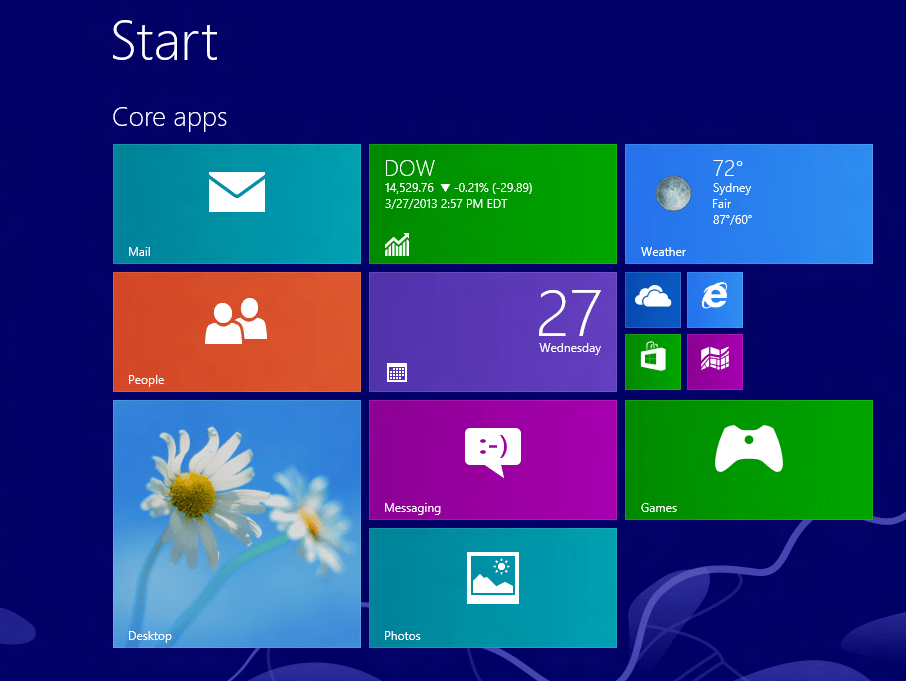Die Leute verwenden Alexa und Echo für verschiedene Zwecke, und eine der nützlichsten Funktionen dieser Geräte ist die Möglichkeit, sie zum Senden von Textnachrichten zu verwenden. Zuvor konnten die Geräte nur Ihren Kontakten eine SMS senden, die Alexa auf ihrem Smartphone hatten. Heutzutage können Sie praktisch jedem Mobiltelefon auf der Welt Nachrichten senden.

In diesem Artikel geben wir Ihnen eine detaillierte Anleitung zum Senden von Textnachrichten mit Alexa und Echo.
So senden Sie eine Textnachricht von Alexa oder einem Echo-Gerät
Textnachrichten über Alexa und Echo sind nur für Android-Benutzer verfügbar. Bevor Sie jedoch mit dem Versenden von SMS beginnen können, müssen Sie zunächst SMS in Ihrer Alexa-App aktivieren.
SMS mit Alexa einrichten
Die Aktivierung von SMS-Funktionen mit Alexa ist relativ einfach:
- Starten Sie Alexa auf Ihrem Android-Smartphone.

- Drücken Sie das Sprachsymbol im unteren Teil des Bildschirms, um auf den Bereich Kommunizieren zuzugreifen.

- Tippen Sie auf das Nachrichtensymbol.

- Die App bittet Sie möglicherweise um Ihre Erlaubnis, Ihre Kontaktliste zu verwenden. Gewähren Sie den Zugriff und Alexa zeigt Ihnen eine Liste der Personen in Ihrem Smartphone-Verzeichnis an, die für Nachrichten verfügbar sind.
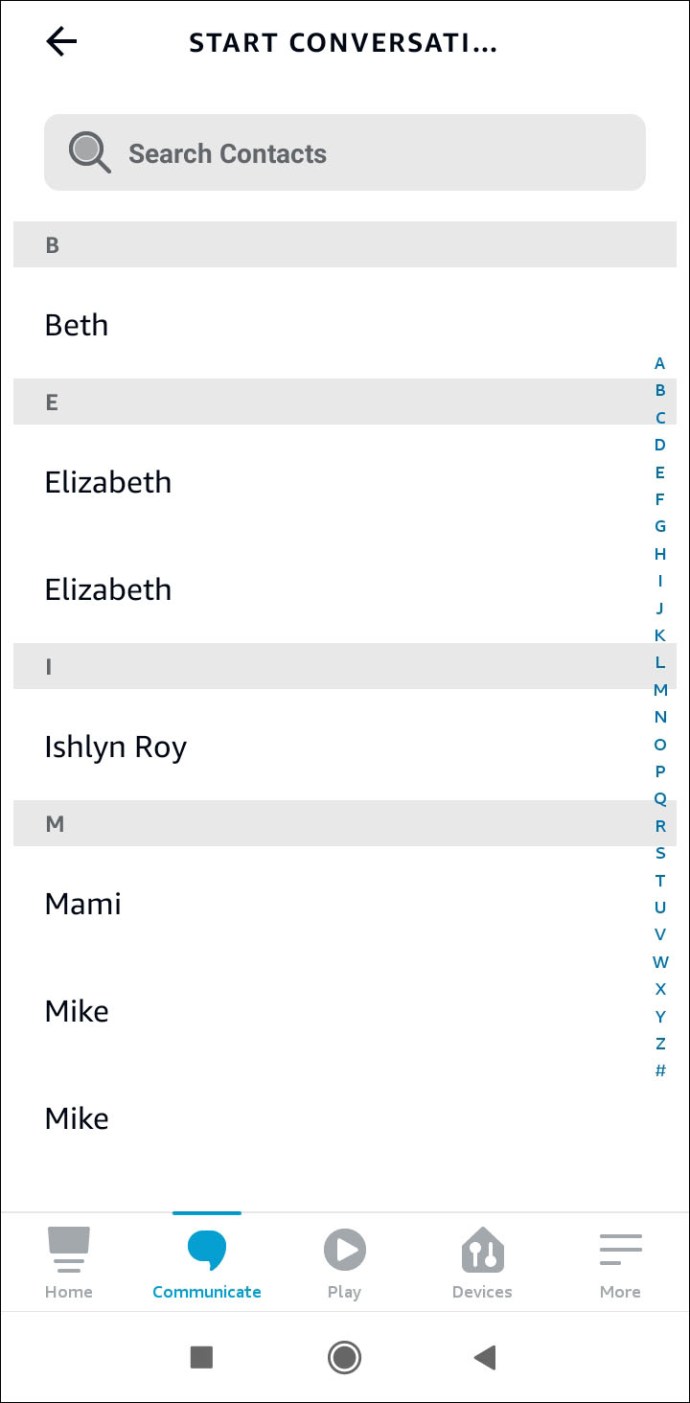
- Bestätigen Sie Ihre Telefonnummer und Sie können jetzt mit dem Senden von SMS beginnen.
Senden von Textnachrichten mit Alexa
Nachdem Sie sich registriert und Alexa den Zugriff auf Ihre Kontakte erlaubt haben, können Sie mit Echo eine SMS senden:
- Sagen Sie Alexa, dass sie eine Nachricht senden soll.
- Alexa fragt nun nach dem Namen des Empfängers. Wählen Sie einen der Kontakte aus, die in Ihrer Alexa-App aufgelistet sind.
- Alexa fordert Sie dann auf, den Text Ihrer Nachricht anzugeben.
- Diktieren Sie den Text und Alexa sendet ihn.
Sie können auch eine schnellere Methode verwenden:
- Sagen Sie: „Alexa, sende eine Nachricht an (Name des Kontakts).“
- Alexa fragt Sie nach dem Text der Nachricht.
- Geben Sie den Text ein und die Nachricht wird gesendet.
So senden Sie Ihre Nachricht mit der Alexa-App:
- Starten Sie Ihre Alexa-App.

- Tippen Sie auf das Sprachsymbol im unteren Bereich des Bildschirms.

- Wählen Sie in der oberen rechten Ecke Ihres Displays "Neue Konversation".

- Drücken Sie auf den Kontakt, dem Sie eine Nachricht senden möchten.
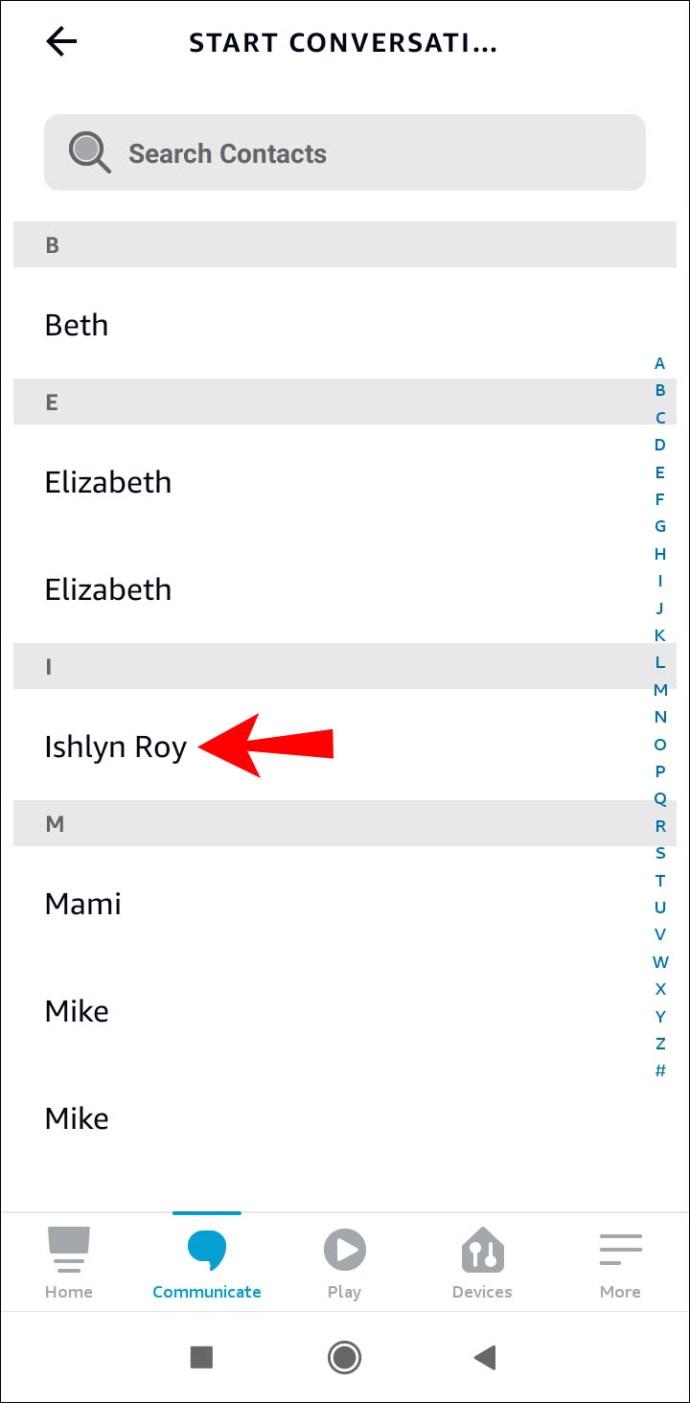
- Halten Sie das Mikrofonsymbol gedrückt und geben Sie Ihre Nachricht ein oder drücken Sie das Tastatursymbol, um sie einzugeben.
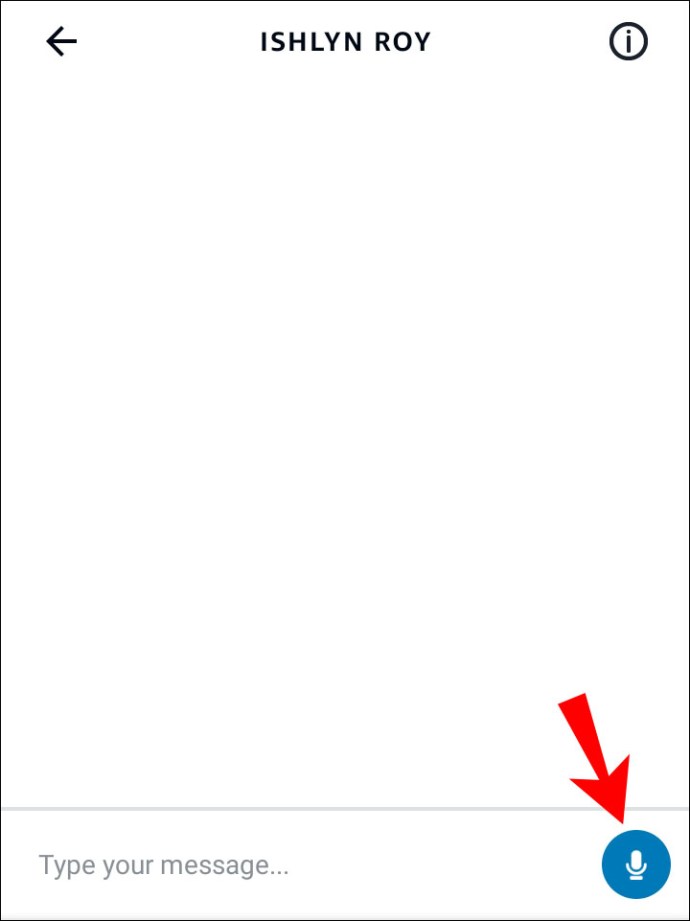
- Sobald Sie mit dem Diktieren oder Tippen fertig sind, sendet Alexa Ihre Nachricht.
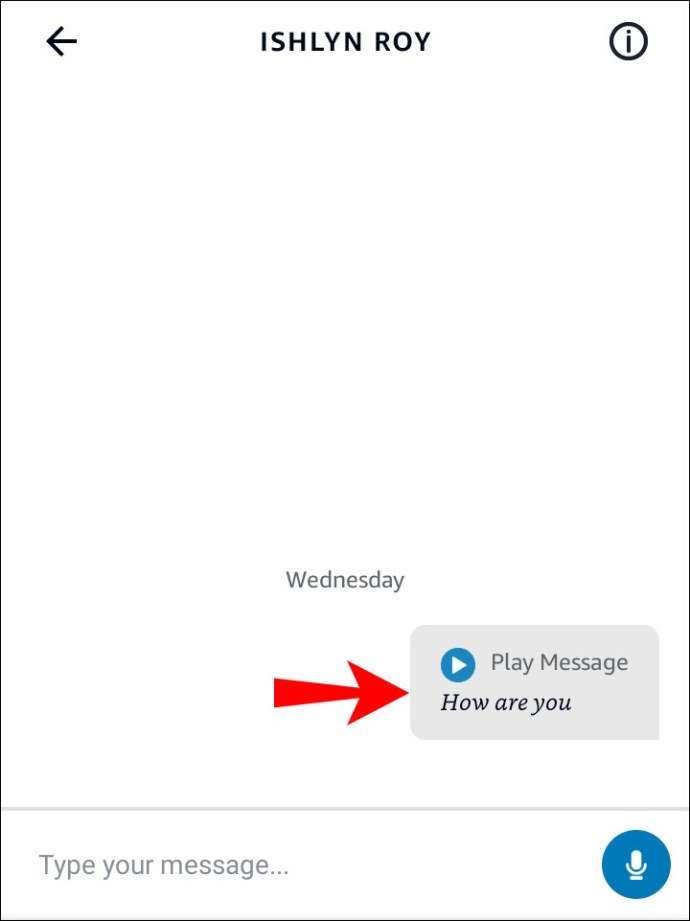
Android-Benutzer können mit Echo auch eine SMS-Nachricht in die USA senden:
- Greifen Sie auf Alexa zu und tippen Sie auf die Sprechblase.
- Wählen Sie Kontakte, gefolgt von "Mein Profil".
- Schalten Sie die Funktion SMS senden auf „Ein“.
- Sprechen Sie mit dem Echo und sagen Sie Alexa, dass sie jemandem aus Ihrer Kontaktliste eine Nachricht senden soll.
- Alexa fordert Sie auf, Ihre Nachricht zu diktieren.
- Nach Angabe Ihrer Nachricht wird die SMS versendet.
Beachten Sie jedoch, dass für diese Kommunikationsform Gebühren des Mobilfunkanbieters anfallen. Außerdem werden SMS-Notrufe, Gruppennachrichten und Multimedia-Nachrichten nicht unterstützt.
Das Senden von SMS-Nachrichten an Personen außerhalb Ihrer Kontaktliste ist ebenfalls eine Option:
- Befehlen Sie Alexa, eine Nachricht an eine bestimmte Telefonnummer zu senden.
- Diktieren Sie die Nachricht und Alexa wird sie übermitteln.
Auch hier können Sie SMS-Nachrichten nur von einem Android-Telefon aus senden. Das iPhone unterstützt diese Funktion nicht, da Apple Dritten den Zugriff auf seine API nicht gestattet.
Wenn Sie verhindern möchten, dass Alexa Sie über Nachrichten und Anrufe benachrichtigt, können Sie die Option „Nicht stören“ verwenden. Sie müssen Alexa nur sagen, dass sie Sie nicht stören soll.
Alternativ können Sie die Funktion „Nicht stören“ planen:
- Greifen Sie auf die Einstellungen zu.
- Suchen Sie die Option "Alle Geräte".
- Klicken Sie auf "Wählen Sie Ihr Gerät".
- Wählen Sie „Nicht stören“.
- Drücken Sie auf „Geplant“.
Fehlerbehebung bei Alexa- und Echo-Nachrichten
Während die Verwendung von Alexa und Echo zum Texten normalerweise wie ein Zauber funktioniert, ist es anfällig für alle möglichen Fehler:
Messaging funktioniert bei Echo-Eingabe nicht mehr
Manchmal erhalten Sie möglicherweise eine Eingabeantwort, dass Messaging auf Ihrem Gerät nicht mehr unterstützt wird. Den Eingang zu trennen und das Gerät neu zu starten ist die schnellste Lösung. Wenn dies nicht ausreicht, versuchen Sie die folgende Methode:
- Starten Sie Alexa und gehen Sie zum Abschnitt "Geräte".
- Wählen Sie die Option "Wählen Sie Ihren Echoeingang aus".
- Wählen Sie „Kommunikation“.
- Deaktivieren Sie die Funktion "Anrufe und Nachrichten".
- Trennen Sie den Echo-Eingang und schließen Sie das Gerät wieder an.
- Kehren Sie zur Alexa-App zurück und aktivieren Sie die Option "Anrufe und Nachrichten".
Probleme beim Einrichten Ihres Geräts
Ein weiteres häufiges Problem ist die Unfähigkeit, Ihr Echo-Gerät einzurichten. Einer der häufigsten potenziellen Schuldigen ist, dass das System möglicherweise nicht auf der neuesten Version ausgeführt wird. Zum Glück ist dies eine schnelle Lösung:
- Starten Sie Ihre Alexa-App auf einem Mobilgerät oder der Website.
- Bewegen Sie den Mauszeiger zum Hauptmenü und wählen Sie "Einstellungen".
- Wählen Sie Ihr Gerät aus und navigieren Sie zum Abschnitt „Info“.
- Vergleichen Sie auf dieser Registerkarte Ihre Gerätesoftware mit der neuesten Version.
- Wenn das System ein Update benötigt, vergewissern Sie sich mit einem einfachen Befehl, dass Echo mit Strom versorgt und mit einem Wi-Fi-Netzwerk verbunden ist. Sie können beispielsweise das Gadget bitten, Ihnen die Uhrzeit mitzuteilen.
- Suchen Sie die Stummschalttaste, die durch einen Kreis oder ein Mikrofon gekennzeichnet ist. Drücken Sie die Taste und lassen Sie sie wieder los. Ein LED-Licht zeigt an, dass die Stummschaltung aktiviert ist.
- Warten Sie einige Minuten (bis zu einer halben Stunde). Alexa wird Ihnen mitteilen, dass sie das System aktualisieren und die Installation starten muss.
- Sobald der Vorgang abgeschlossen ist, wird Ihr Gerät automatisch ohne Stummschaltung und mit den neuesten Updates neu gestartet.
Alternativ können Sie Ihr Echo mit Alexa auf Ihrem Android-Smartphone zurücksetzen:
- Öffnen Sie Alexa und navigieren Sie zum Abschnitt "Geräte".
- Wählen Sie im oberen Teil des Bildschirms die Option „Echo und Alexa“.
- Wählen Sie den Lautsprecher aus, der zurückgesetzt werden soll.
- Suchen und drücken Sie die Option "Factory Reset".
- Bestätigen Sie Ihre Entscheidung.
Sie können das Gerät auch manuell zurücksetzen. Dies müssen Sie je nach Echo tun:
- Echo-Geräte der ersten Generation sollten mit einer Büroklammer oder einem ähnlichen Gegenstand zurückgesetzt werden. Verwenden Sie es, um Ihre Reset-Taste zu drücken und zu halten. Warten Sie, bis sich der Ring aus- und wieder einschaltet.
- Setzen Sie Ihren Echo Dot der zweiten Generation zurück, indem Sie gleichzeitig die Lautstärke- und Mikrofon-Aus-Tasten gedrückt halten. Warten Sie, bis der Lichtring orange wird, was etwa 20 Sekunden dauert.
- Um einen Echo Dot mit Uhr, einen Echo Dot-Lautsprecher der dritten oder vierten Generation zurückzusetzen, halten Sie Ihre Aktionstaste etwa 25 Sekunden lang gedrückt. Sie finden es im rechten Abschnitt des oberen Panels.
Zusätzliche FAQs
Nachfolgend finden Sie praktische Informationen zum Messaging auf Alexa.
Wie erhalte ich SMS auf Alexa?
Wenn Sie Textnachrichten über die Alexa-App empfangen möchten, müssen Sie sicherstellen, dass die Benachrichtigungen aktiviert sind:
1. Starten Sie Alexa.
2. Drücken Sie auf die drei horizontalen Linien und tippen Sie auf die Schaltfläche „Einstellungen“.
3. Wählen Sie „Benachrichtigungen“.
4. Schalten Sie die Benachrichtigungen ein.
Wenn Benachrichtigungen aktiviert sind, zeigt Ihr Telefon sie an, wenn es Nachrichten über Alexa empfängt. Das können Sie nach dem Empfang tun:
1. Tippen Sie auf die Nachricht oder zeigen Sie sie über Ihre Alexa-App an.
2. Drücken Sie das „Play“-Symbol, um die Nachricht laut zu hören.
Kontakte mit einem Echo erhalten Benachrichtigungen über ihre Nachrichten sowohl in Alexa als auch auf ihrem Gerät. Personen, die nur Alexa besitzen und für Alexa-to-Alexa-Messaging und -Anrufe registriert sind, erhalten ihre Nachrichtenbenachrichtigungen über die App.
Möglicherweise erhalten Sie auch Nachrichten von anderen Alexa-Kontakten. In diesem Fall blinkt der gelbe Ring und informiert Sie über den Empfang. Der nächste Schritt besteht darin, die Nachricht abzuspielen:
1. Um Ihren Text zu hören, sagen Sie: „Alexa, Nachricht abspielen“.
2. Die App nennt Ihnen den Namen des Empfängers und fragt, ob Sie die Nachricht hören möchten.
3. Sagen Sie: „Ja“, und die App spielt Ihre Nachricht ab.
Mit Alexa können Sie auch auf vorhandene Nachrichten antworten:
1. Suchen Sie auf Ihrem Bildschirm nach der Nachricht, auf die Sie antworten möchten.
2. Halten Sie das Mikrofonsymbol gedrückt und geben Sie Ihre Antwort ein.
Kommunizieren Sie nahtlos mit Alexa und Echo
Neben hochwertigen Sprach- und Videoanrufen bieten Alexa und Echo auch eine schnelle Möglichkeit zum Versenden von Nachrichten. Beziehen Sie sich einfach auf die obigen Schritte, und jede Verwirrung um den Prozess sollte verschwinden. Egal, ob Sie es vorziehen, Ihren Text zu diktieren oder einzugeben, die Verwendung von Alexa und Echo wird die Aufgabe erheblich erleichtern.
Hast du versucht, mit Alexa und Echo zu schreiben? Hatten Sie Schwierigkeiten beim Einrichten der Messaging-Funktion? Bevorzugen Sie Sprachbefehle oder das Tippen Ihrer Nachrichten? Lassen Sie es uns im Kommentarbereich unten wissen.